 häufiges Problem
häufiges Problem
 Schritt-für-Schritt-Anleitung zum Einrichten eines USB-Flash-Laufwerks für das ASUS-Motherboard
Schritt-für-Schritt-Anleitung zum Einrichten eines USB-Flash-Laufwerks für das ASUS-Motherboard
Schritt-für-Schritt-Anleitung zum Einrichten eines USB-Flash-Laufwerks für das ASUS-Motherboard
U-Disk-Boot, viele Leute wissen vielleicht nicht, was es bedeutet, oder? Wenn das Computersystem abstürzt, kann der U-Disk-Boot eine absolut große Rolle spielen, weil wir das U-Disk-Boot verwenden können, um das System neu zu installieren, also werde ich es heute tun Folgen Sie dem Editor, um sich die Schritt-für-Schritt-Anleitung zum Einrichten eines USB-Flash-Laufwerks für das ASUS-Motherboard anzusehen. Lassen Sie es uns gemeinsam lernen.
1. Starten Sie den ASUS-Computer neu und drücken Sie Esc oder F8, um die BIOS-Einstellungen aufzurufen, ändern Sie das BIOS auf vereinfachtes Chinesisch und drücken Sie dann F7, um in den erweiterten Modus zu gelangen, wie im Bild unten gezeigt. Drücken Sie nach dem Aufrufen des erweiterten Modus die Richtungstaste →. Gehen Sie zur Option „Start“, wählen Sie das Menü „Sicherer Start“ aus, drücken Sie dann die Eingabetaste, um die Schlüsselverwaltung aufzurufen, löschen Sie den Schlüssel und schalten Sie den sicheren Start aus

3. Kehren Sie zur Option „Secure Boot Menu“ zurück und ändern Sie den Betriebssystemtyp in „Andere Betriebssysteme“, wie im Bild unten gezeigt.
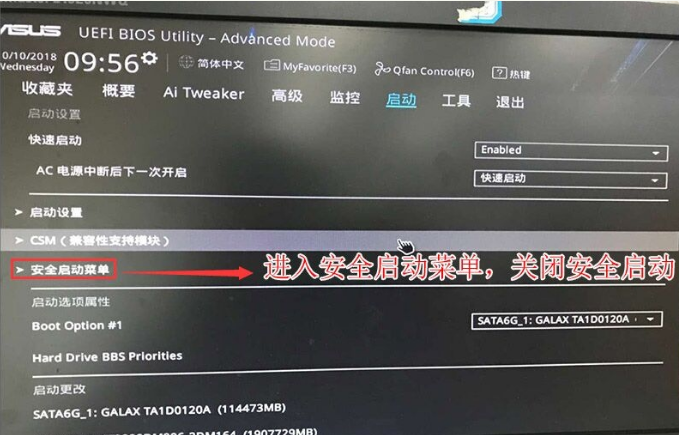
4 , und aktivieren Sie den Kompatibilitätsmodus, wie im Bild unten gezeigt;
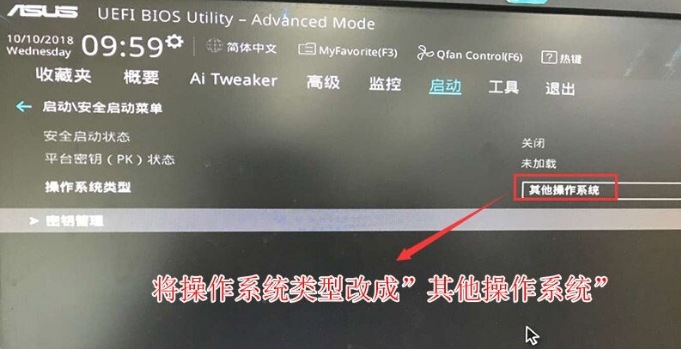
5 Ändern Sie weiterhin die Option „Startoption Nr. 1“ auf „Normaler Start“ und stellen Sie das erste Startelement auf „Normaler Festplattenstart“ ein gpt, Sie müssen die UEFI-Boot-Partition mit Windwos Boot Manager auswählen und dann F10 drücken, um die Einstellungen zu speichern
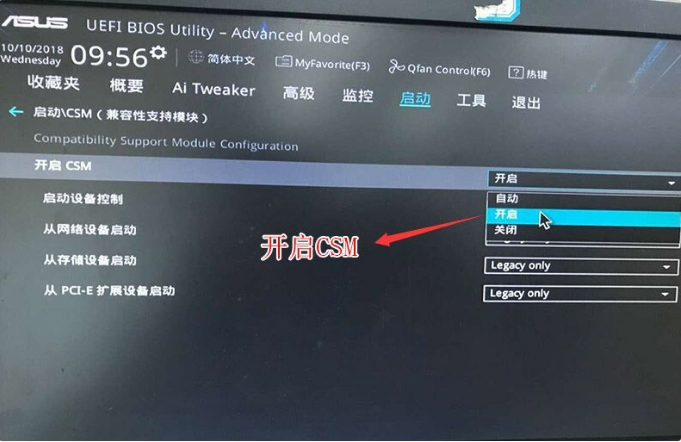
6. Legen Sie die U-Disk-Boot-Diskette ein, starten Sie neu und drücken Sie ESC, um die U-Disk-Boot-Option auszuwählen. und drücken Sie die Eingabetaste.
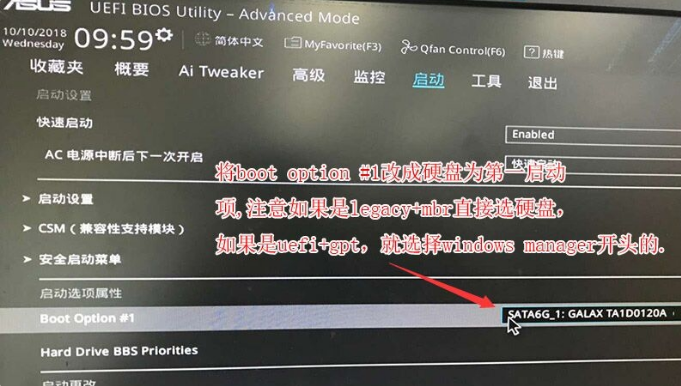
Das obige ist die Schritt-für-Schritt-Anleitung zum Einrichten des U-Disk-Boots für das ASUS-Motherboard.
Das obige ist der detaillierte Inhalt vonSchritt-für-Schritt-Anleitung zum Einrichten eines USB-Flash-Laufwerks für das ASUS-Motherboard. Für weitere Informationen folgen Sie bitte anderen verwandten Artikeln auf der PHP chinesischen Website!

Heiße KI -Werkzeuge

Undresser.AI Undress
KI-gestützte App zum Erstellen realistischer Aktfotos

AI Clothes Remover
Online-KI-Tool zum Entfernen von Kleidung aus Fotos.

Undress AI Tool
Ausziehbilder kostenlos

Clothoff.io
KI-Kleiderentferner

AI Hentai Generator
Erstellen Sie kostenlos Ai Hentai.

Heißer Artikel

Heiße Werkzeuge

Notepad++7.3.1
Einfach zu bedienender und kostenloser Code-Editor

SublimeText3 chinesische Version
Chinesische Version, sehr einfach zu bedienen

Senden Sie Studio 13.0.1
Leistungsstarke integrierte PHP-Entwicklungsumgebung

Dreamweaver CS6
Visuelle Webentwicklungstools

SublimeText3 Mac-Version
Codebearbeitungssoftware auf Gottesniveau (SublimeText3)

Heiße Themen
 1374
1374
 52
52
 „Valkyrie' schließt sich „Silver' an, Biostar zeigt zwei Intel Z890-Motherboards
Jun 09, 2024 am 11:14 AM
„Valkyrie' schließt sich „Silver' an, Biostar zeigt zwei Intel Z890-Motherboards
Jun 09, 2024 am 11:14 AM
Laut Nachrichten dieser Website vom 5. Juni stellte Biostar laut ausländischen Medien TechPowerUp auf der Taipei International Computer Show 2024 zwei Z890-Motherboards mit LGA1851-Sockel aus, die Intels Desktop-CPU der nächsten Generation unterstützen. Bei diesen beiden Motherboards handelt es sich um das Flaggschiff Z890VALKYRIE „Valkyrie“ und das Mainstream-Motherboard Z890A-SILVER. Beide sind ATX-Spezifikationen und verfügen über keine vorinstallierten WLAN-Karten. Diese Website fasst die detaillierten Parameter der beiden Motherboards wie folgt zusammen: Z890VALKYRIE führt die Goldpulver-Doppelflügelelemente der „Valkyrie“-Familie fort, verwendet ein 23-Phasen-Stromversorgungsdesign und ist mit 4 DDR5-Speichersteckplätzen ausgestattet. ▲Bildquelle TechPowerUp, das gleiche wie unten. Dieses Motherboard bietet 3 legierungsverstärkte PCIeG
 ASUS Tianxuan Air 14-Zoll-Gaming-Notebook veröffentlicht: ausgestattet mit bis zu Ryzen AI 9 HX 370, 110 W volle Maschinenleistung, ab 7.299 Yuan
Jul 23, 2024 am 12:42 AM
ASUS Tianxuan Air 14-Zoll-Gaming-Notebook veröffentlicht: ausgestattet mit bis zu Ryzen AI 9 HX 370, 110 W volle Maschinenleistung, ab 7.299 Yuan
Jul 23, 2024 am 12:42 AM
Laut Nachrichten dieser Website vom 22. Juli hat ASUS auf der heute Abend stattfindenden Sommer-Neuprodukteinführungskonferenz Tianxuan 2024 das Gaming-Notebook Tianxuan Air2024 mit einem 14-Zoll-Bildschirm zum Preis von 7.299 Yuan vorgestellt. Das Tianxuan Air2024 ist das erste 14-Zoll-Notebook der ASUS Tianxuan-Serie. Es verfügt über ein neues Design, unterstützt erstmals das Öffnen und Schließen um 180° und verfügt über eine neue quadratische Stromschnittstelle. Die A- und D-Seiten dieses Computers bestehen aus Metall und die Ecken des Rumpfes sind mithilfe von CNC-Technologie poliert. Der Rumpf wiegt etwa 1,46 kg und ist etwa 16,9 mm dick. In Bezug auf die Leistung ist Tianxuan Air mit dem neuen 12-Kern-Prozessor AMD Ryzen AI9HX370 mit Zen5-Architektur, einer integrierten Radeon 890MGPU mit 16CURDNA3.5-Architektur und einer integrierten NPU mit einer Rechenleistung von 50 ausgestattet
 ASUS ROG Dragon Scale ACE EXTREME Kohlefasermaus und mechanische Tastatur Night Demon EXTREME, herausgegeben von der Nationalbank: Preis 1.799 Yuan / 3.599 Yuan
Jul 17, 2024 pm 02:27 PM
ASUS ROG Dragon Scale ACE EXTREME Kohlefasermaus und mechanische Tastatur Night Demon EXTREME, herausgegeben von der Nationalbank: Preis 1.799 Yuan / 3.599 Yuan
Jul 17, 2024 pm 02:27 PM
Laut Nachrichten dieser Website vom 13. Juli hat ASUS heute auf der BiliBiliWorld 2024 neben dem ROG Handheld X auch die nationalen Bankpreise für drei ROG-Peripherieprodukte veröffentlicht. Die neuen Produkte werden voraussichtlich im August in den Handel kommen. ROG Dragon Scale ACE EXTREME Maus: Erstpreis: 1.799 Yuan ROG Night Devil EXTREME Tastatur: Erstpreis: 3.599 Yuan ROG Prism 2 Kopfhörer: 1.599 Yuan, 300 RMB Rabatt für 1.299 Yuan ROG Dragon Scale ACE EXTREME Maus Berichten zufolge ROG Dragon Scale Die ACE EXTREME-Gaming-Maus verfügt über eine Kohlefaserschale und wiegt nur 47 g. Was die Leistung betrifft, ist die Dragon Scale ACEEXTREME-Maus mit einem optischen 42KDPI AIMPOINTPRO-Sensor und einem ausgestattet
 Das System wurde im abgesicherten Modus des ASUS-Motherboards veröffentlicht
Jun 19, 2024 am 07:35 AM
Das System wurde im abgesicherten Modus des ASUS-Motherboards veröffentlicht
Jun 19, 2024 am 07:35 AM
Nach dem Einschalten des Computers wird angezeigt, dass das System den abgesicherten Modus aktiviert hat. Sie können im BIOS festlegen, dass der F1-Fehler ignoriert wird. Beim Einschalten wird das BIOS jedoch nicht aufgerufen Bei jedem Einschalten müssen Sie das BIOS neu starten und dann das BIOS verlassen, um das System aufzurufen. thesystemhaspostedinsafemode=Das System befindet sich im abgesicherten Modus. Dieses Problem tritt relativ häufig auf ASUS-Motherboards auf. Solange Sie das XMP des Speichers ausschalten und die Speicherfrequenz wieder auf den Normalwert einstellen, können Sie normal booten, ohne dass der Fehler im abgesicherten Modus auftritt. Die Aktualisierung des neuesten Motherboard-BIOS sollte in Ordnung sein.
 „Das weltweit erste Thin-Mini-ITX-Motherboard, das AM5 unterstützt', ASRock veröffentlicht X600TM-ITX: bis zu 96 GB Speicher, 4 externe Monitore
Jul 27, 2024 am 10:37 AM
„Das weltweit erste Thin-Mini-ITX-Motherboard, das AM5 unterstützt', ASRock veröffentlicht X600TM-ITX: bis zu 96 GB Speicher, 4 externe Monitore
Jul 27, 2024 am 10:37 AM
Laut Nachrichten dieser Website vom 27. Juli kündigte ASRock kürzlich die Einführung des X600TM-ITX-Motherboards an und behauptete, es sei „das weltweit erste ThinMiniITX-Motherboard, das AM5 unterstützt“. Die Motherboardgröße beträgt 17*17 cm und unterstützt AMD Ryzen 9000/. Gerät der Serie 8000/7000. Laut ASRock eignet sich dieses Motherboard für Produkte wie Mini-Computer, All-in-One-Computer, intelligente Spiegel, Lernwerkzeuge und Heimkino-Computer und kann verschiedene Aufgaben im täglichen Büro, bei Präsentationen und bei der Arbeit bewältigen. X600TM-ITX unterstützt den neuesten AM5-Prozessor, der die Leistung im Vergleich zur Vorgängergeneration um das bis zu 1,33-fache verbessert. Das bedeutet höhere Geschwindigkeiten, verbesserte Multitasking-Fähigkeiten, bessere Spielerlebnisse, schnellere Datenverarbeitung usw
 ASUS veröffentlicht BIOS-Update für Z790-Motherboards, um Instabilitätsprobleme mit Intels Core-Prozessoren der 13./14. Generation zu beheben
Aug 09, 2024 am 12:47 AM
ASUS veröffentlicht BIOS-Update für Z790-Motherboards, um Instabilitätsprobleme mit Intels Core-Prozessoren der 13./14. Generation zu beheben
Aug 09, 2024 am 12:47 AM
Laut Nachrichten dieser Website vom 8. August haben MSI und ASUS heute eine Beta-Version des BIOS veröffentlicht, die das 0x129-Mikrocode-Update für einige Z790-Motherboards enthält, als Reaktion auf die Instabilitätsprobleme bei Intel Core Desktop-Prozessoren der 13. und 14. Generation. Zu den ersten Motherboards von ASUS, die BIOS-Updates bereitstellen, gehören: ROGMAXIMUSZ790HEROBetaBios2503ROGMAXIMUSZ790DARKHEROBetaBios1503ROGMAXIMUSZ790HEROBTFBetaBios1503ROGMAXIMUSZ790HEROEVA-02, gemeinsame Version BetaBios2503ROGMAXIMUSZ790A
 ASUS ROG 8-Gaming-Telefon „QQ Speed Mobile Game' maßgeschneiderte limitierte Auflage veröffentlicht: Super wettbewerbsfähiges Rennwagenmodell, permanentes Auto der Liga A, Preis 4999 Yuan
Jul 18, 2024 am 04:28 AM
ASUS ROG 8-Gaming-Telefon „QQ Speed Mobile Game' maßgeschneiderte limitierte Auflage veröffentlicht: Super wettbewerbsfähiges Rennwagenmodell, permanentes Auto der Liga A, Preis 4999 Yuan
Jul 18, 2024 am 04:28 AM
Laut Nachrichten vom 13. Juli wurde die maßgeschneiderte limitierte Edition des ASUS ROG8 „QQ Speed Mobile Game“ heute offiziell auf der BiliBiliWorld 2024 veröffentlicht. Sie bietet eine 12 GB + 256 GB obsidianschwarze Konfiguration und kostet 4.999 Yuan. Die limitierte Geschenkbox „QQ Speed Mobile Game“ enthält ein physisches Modell eines äußerst konkurrenzfähigen Rennwagens, einen Flammenkarten-Pin und eine individuelle Schutzhülle. Dieses Telefon ist außerdem mit einem benutzerdefinierten Thema namens „QQ Speed“ ausgestattet, das klassische IP-Elemente wie Little Orange, Four Great Car Gods und Speed in die Desktop-Benutzeroberfläche, die Sperrbildschirmoberfläche, die Anrufer-ID und die Bildschirmuhr integriert und andere Szenen. Darüber hinaus können Spieler, die das individuell gestaltete ROG8 „QQ Speed Mobile Game“-Handy in limitierter Auflage kaufen, auch eines der permanenten A-Autos der S-League wählen: S-Star Chaser S-Skywalker S-Time Messenger. Wenn alle 3 Autos sind
 ASUS bringt den TUF Gaming TR120 ARGB-Gehäuselüfter mit 28 mm dickem Design auf den Markt
Jun 09, 2024 pm 05:24 PM
ASUS bringt den TUF Gaming TR120 ARGB-Gehäuselüfter mit 28 mm dickem Design auf den Markt
Jun 09, 2024 pm 05:24 PM
Laut Nachrichten dieser Website vom 16. Mai hat ASUS kürzlich eine neue Generation von Gehäuselüftern der TUF Gaming-Produktlinie TR120ARGB auf den Markt gebracht, die in Schwarz und Weiß erhältlich sind. Der TR120ARGB-Lüfter wählt die 12028-Spezifikation, die in letzter Zeit schrittweise erhöht wurde. Im Vergleich zum Lüfter der Vorgängergeneration TF120 Xiaguang (TF120ARGB), der den Standard 12025 verwendet, bildet die zusätzliche Dicke von 3 mm beim TR120ARGB die physikalische Grundlage für seine verbesserte Wärmeableitungskapazität. Diese Lüfterserie folgt dem doppelschichtigen LED-Design der Produkte der vorherigen Generation. Jeder Lüfter verfügt über 16 ARGB-Lampenperlen und enthält außerdem einen durchscheinenden lichtdurchlässigen Bereich an der Seite. Die Lüfter der ASUS TUFGamingTR120ARGB-Serie umfassen Standard- und Reverse-Blade-Versionen, die für die Kühlung in verschiedenen Gehäusen geeignet sind


